- Muallif Abigail Brown [email protected].
- Public 2023-12-17 07:04.
- Oxirgi o'zgartirilgan 2025-01-24 12:28.
Nimalarni bilish kerak
- Elektron jadvalni oching yoki yangisini yarating. Hujayralarni tanlang va Insert > Chart ni tanlang; Shtrixli diagramma uchun Bar ni tanlang va oʻzgartirish uchun Chart muharriri dan foydalaning.
- Yoki Line, Area, ustun, Pie-ni tanlang , Scatter, Map yoki boshqa diagramma uslubi. Istalgan vaqtda diagrammani tahrirlash uchun Chart Editor ga kirish uchun ikki marta bosing.
- Shaxslar ilovasining iOS yoki Android versiyalarida katakchalarni tanlang va Qoʻshish (ortiqcha belgi) > Chart tugmasini bosing. Type tugmasini bosing va diagramma uslubini tanlang.
Ushbu maqolada Google Sheets elektron jadvalingizga har xil turdagi diagrammalar va grafiklarni qanday qoʻshish mumkinligi tushuntiriladi. Ustunli va doiraviy diagrammalar kabi tez-tez ishlatiladigan variantlar, shuningdek, tarqalish chizmalari va daraxt xaritalari kabi unchalik ma'lum bo'lmagan ma'lumotlar vizuallari kabi o'nlab variatsiyalar mavjud.
Strixli grafik yaratish
Strixli grafik yarating, agar xohlasangiz, keyinchalik uni boshqa turga oʻzgartirish mumkin.
Ish stoli/noutbuk (koʻpgina veb-brauzerlar; Google Chrome afzal koʻriladi)
- Mavjud elektron jadvalni oching yoki noldan yangisini yarating.
- Agar kerak boʻlsa, shtrix-grafigingizda foydalanmoqchi boʻlgan barcha maʼlumotlarni kiriting. Bu maʼlumotlar odatda ilova qilingan skrinshotda koʻrsatilganidek, jadval shaklida boʻlishi kerak.
- Strix grafigingizga kiritmoqchi boʻlgan maʼlumotlarni oʻz ichiga olgan barcha katakchalarni, agar xohlasangiz, sarlavhalarni tanlang. Bu bosqichni oʻtkazib yuborish va diagramma allaqachon yaratilgandan soʻng maʼlumotlar oraligʻini belgilashni tanlashingiz mumkin, lekin bu usul odatda ancha sodda.
- Ekran tepasida joylashgan Google Sheets menyusidan Insert opsiyasini tanlang. Ochiladigan ro'yxat paydo bo'lganda Chart tugmasini bosing.
- Sizning diagrammangiz endi elektron jadvalingizdagi baʼzi katakchalarni qoplagan holda paydo boʻladi. Uni tanlang va kerakli joyga torting. Shuningdek, bu vaqtda ko‘k burchak yoki yon ko‘rsatkichlarni bosish va sudrab borish orqali uning o‘lchamini moslashtirishingiz mumkin.
- Brauzer oynasining oʻng tomonida joylashgan Diagramma muharriri interfeysi ham koʻrinadigan boʻlishi kerak. Agar u hali tanlanmagan bo'lsa, DATA sarlavhasini bosing. Keyin, Diagramma turi bo‘limida ochiladigan menyuni tanlang.
- Har bir mavjud diagramma va grafik turini aks ettiruvchi eskiz tasviri endi toifaga boʻlingan holda koʻrsatilishi kerak. Bar deb nomlangan boʻlimga pastga aylantiring va birinchi variantni tanlang, Strixli diagramma.
- Agar siz 1-bosqichni oʻtkazib yuborgan boʻlsangiz va bar grafikingiz uchun manbani hali aniqlamagan boʻlsangiz, “Maʼlumotlar diapazoni” boʻlimida joylashgan tugmani bosing va tasvirlanmoqchi boʻlgan maʼlumotlarni oʻz ichiga olgan bir yoki bir nechta hujayralar guruhini kiriting.
- Ushbu nuqtada shtrixli grafikning asoslari joyida boʻlishi kerak. Ko‘rib turganingizdek, Grafik muharriri interfeysida boshqa ko‘plab sozlanishi mumkin bo‘lgan sozlamalar mavjud bo‘lib, ular yordamida grafikingizning joylashuvi va mazmuni sizga yoqmaguncha o‘ynashingiz mumkin.
Android/iOS
- Google Sheets ilovasini ishga tushiring.
- Mavjud elektron jadvalni oching yoki noldan yangisini yarating.
- Agar kerak boʻlsa, shtrix-grafigingizda foydalanmoqchi boʻlgan barcha maʼlumotlarni kiriting. Bu maʼlumotlar odatda ilova qilingan skrinshotda koʻrsatilganidek, jadval shaklida boʻlishi kerak.
- Strix grafigingizga kiritmoqchi boʻlgan maʼlumotlarni oʻz ichiga olgan barcha katakchalarni, agar xohlasangiz, sarlavhalarni tanlang.
- Plyus(+) belgisi bilan koʻrsatilgan va ekranning yuqori qismida joylashgan Qoʻshish tugmasini bosing.
- Qoʻshish menyusi paydo boʻlganda Chart ni tanlang.
- Endi diagrammangiz qanday koʻrinishga ega boʻlgan namuna koʻrsatiladi va unga bir nechta sozlanishi mumkin boʻlgan opsiyalar hamroh boʻladi. Type yorligʻiga teging.
- Oʻndan ortiq diagramma va grafiklar toʻplami toifalar boʻyicha ajratilgan holda koʻrinishi kerak. BAR deb nomlangan bo'limga pastga aylantiring va birinchi variantni tanlang. Shuni ta'kidlash kerakki, ba'zi diagramma va grafik turlari faqat Google Sheets kompyuter versiyasida mavjud va Android yoki iOS qurilmalari uchun taqdim etilmaydi.
- Ekranning yuqori chap burchagida joylashgan belgini bosing.
- Sizning shtrixli grafikingiz endi elektron jadvalingizdagi mavjud kataklarni qoplagan holda oʻrnatilishi kerak. Uni kerakli joyga, maʼlumotlar jadvali ostiga yoki yoniga sudrab olib tashlang.
Grafikni keyinroq tahrirlash uchun unga ikki marta bosing, shunda Grafik muharriri interfeysi paydo boʻladi (brauzer versiyasi) yoki unga teging va Chartni tahrirlash-ni tanlang.tugmasi (Android/iOS ilovasi).
Boshqa grafik turlari
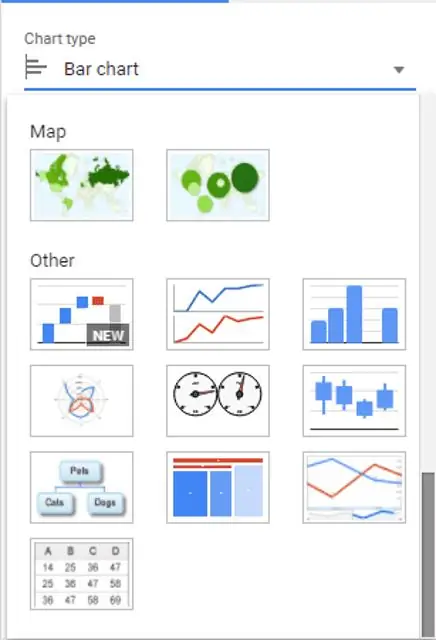
Yuqoridagi misolda biz sizga shtrixli grafikni qanday yaratishni koʻrsatdik, bu Google Sheets-da mavjud boʻlgan koʻplab diagrammalardan faqat bittasi. Xuddi shu amallarni bajarib, so'ralganda boshqa turni tanlab, jadvalingizga quyidagilardan birini yoki bir nechtasini qo'shishingiz mumkin. Koʻrib turganingizdek, baʼzi variantlar faqat Google Sheets brauzeriga asoslangan versiyasida mavjud.
Chiziq diagrammalar
- Standart
- Silliq
- Combo
Hudud jadvallari
- Standart
- Yigʻilgan maydon
- 100% toʻplangan maydon (faqat brauzer)
- Bosqichli maydon
- Stekalangan pogʻonali maydon (faqat brauzer)
- 100% qatlamli maydon (faqat brauzerda)
Ustunli diagrammalar
- Standart
- Stacked
- 100% yigʻilgan
Strixli diagrammalar
- Standart
- Stacked
- 100% yigʻilgan (faqat brauzerda)
Diagrammalar
- Standart
- Doutnut
- 3D
Scatter diagrammalar
- Standart
- Bubble
Xarita jadvallari
- Geo (faqat brauzer)
- Markali geo (faqat brauzer)
Turli diagrammalar
- Waterfall (faqat brauzer)
- Sparkline (faqat brauzer)
- Gistogramma (faqat brauzer)
- Radar (faqat brauzer)
- Gauge (faqat brauzer)
- Shamdon
- Tashkiliy (faqat brauzer)
- Daraxt xaritasi (faqat brauzer)
- Xronologiya (faqat brauzer)
- Jadval (faqat brauzer)






